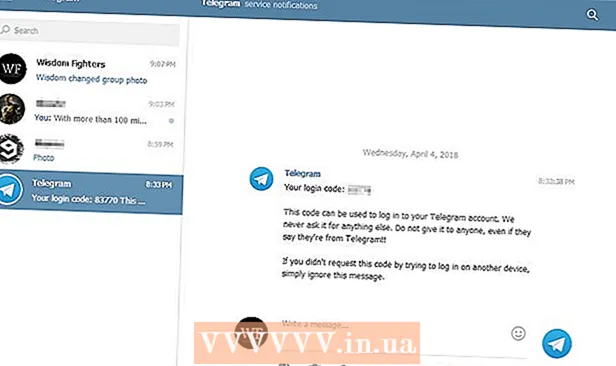Autor:
Laura McKinney
Dátum Stvorenia:
5 Apríl 2021
Dátum Aktualizácie:
1 V Júli 2024

Obsah
V tomto článku vám ukážeme, ako obnoviť zabudnuté heslo pre Apple ID pomocou zariadenia iPhone alebo Mac alebo pomocou telefónneho čísla zaregistrovaného pre Apple ID. Ak poznáte aktuálne heslo pre Apple ID, môžete si heslo alebo e-mailovú adresu Apple ID zmeniť.
Kroky
Metóda 1 zo 4: Obnovte heslo pomocou počítača iPhone alebo Mac
Otvorte iForgot návštevou https://iforgot.apple.com/ z prehliadača počítača. Toto je služba obnovenia hesla.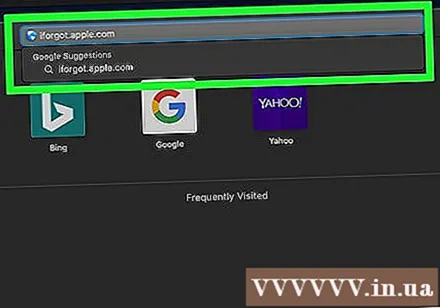

Zadajte svoju e-mailovú adresu Apple ID. Do poľa „[email protected]“ v strede stránky zadajte e-mailovú adresu použitú na prihlásenie do vášho Apple ID.
Kliknite na tlačidlo tiếp tục (Pokračovať) modrou farbou v dolnej časti stránky.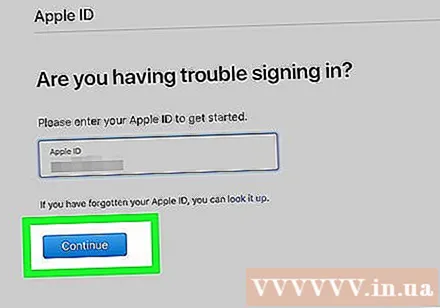

Zadajte svoje telefónne číslo. Zadajte telefónne číslo, ktoré ste použili na registráciu vášho Apple ID.
Kliknite tiếp tục.

Zobraziť upozornenia zobrazené na vašom zariadení. Toto je správa zobrazujúca pokyny, ako vám umožniť resetovať heslo Apple ID pomocou počítača iPhone alebo Mac.
Odomknite obrazovku iPhone. Ak je obrazovka iPhone uzamknutá, zadajte prístupový kód a stlačte tlačidlo Domov alebo použite odtlačok prsta Touch ID.
Vyberte si Povoliť (Povolené) na požiadanie. Zobrazí sa sekcia s heslom pre iCloud v aplikácii Nastavenia.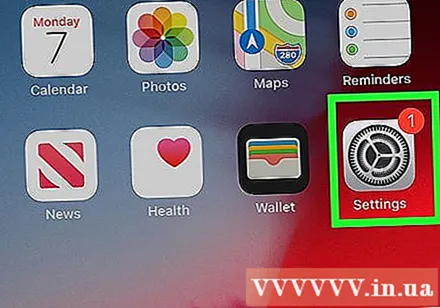
- Ak sa tento krok z nejakého dôvodu nezobrazí, otvorte ho nastavenie (Nastavenia), klepnite na svoje meno, vyberte Heslo a zabezpečenie (Heslo a zabezpečenie), potom vyberte Zmeniť heslo (Zmena hesla) skôr, ako budete pokračovať.
Zadajte prístupový kód svojho iPhone. Zadajte prístupový kód, ktorý používate na odomknutie zariadenia iPhone.
Zadajte svoje nové heslo. Do poľa vyššie zadáte heslo, ktoré chcete nastaviť pre svoj účet Apple ID, a potom ho znova zadajte do poľa pod týmto poľom.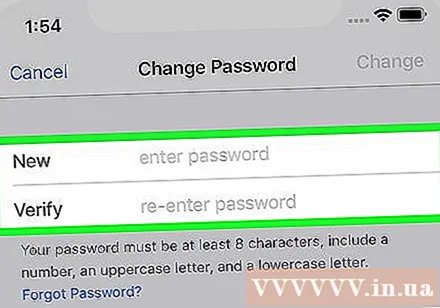
Dotknite sa Zmena (Premenná) v pravom hornom rohu obrazovky.
Na dokončenie nastavenia počkajte na heslo. Tento krok môže trvať niekoľko minút a počas tejto doby budete pravdepodobne požiadaní o nové zadanie hesla. Keď uvidíte čiaru Zmeniť heslo (Zmeniť heslo) zobrazené v hornej časti obrazovky, vaše heslo bolo úspešne aktualizované. reklama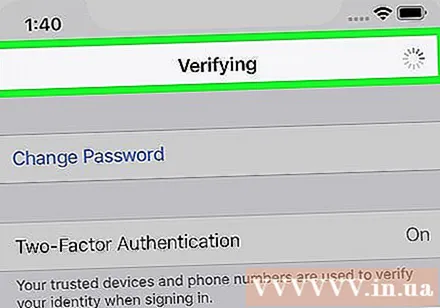
Metóda 2 zo 4: Obnovte heslo bez použitia iPhone
Otvorte iForgot návštevou https://iforgot.apple.com/ z prehliadača počítača. Toto je služba spoločnosti Apple na obnovenie hesla.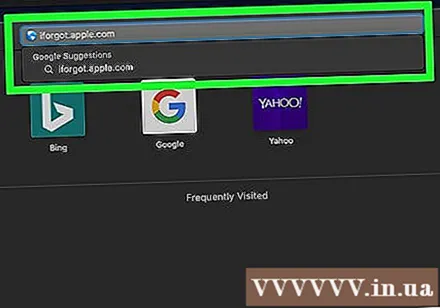
Zadajte svoju e-mailovú adresu Apple ID. Do poľa „[email protected]“ v strede stránky zadajte e-mailovú adresu použitú na prihlásenie do vášho účtu Apple ID.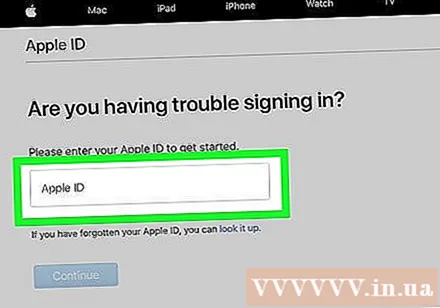
Kliknite na tlačidlo tiếp tục (Pokračovať) v dolnej časti stránky.
Zadajte svoje telefónne číslo. Zadajte telefónne číslo, ktoré ste použili na registráciu vášho Apple ID.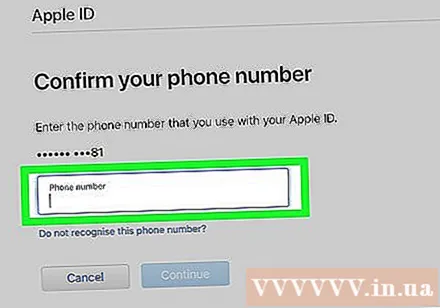
Kliknite tiếp tục.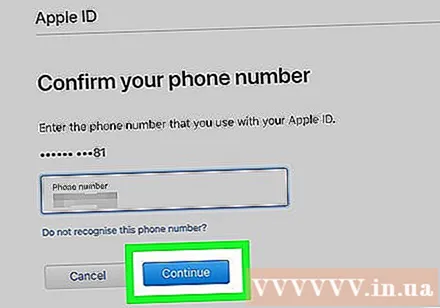
Kliknite na odkaz „Nemôžete nájsť iné zariadenie so systémom iOS, ktoré by ste mohli použiť?„(Nemôžete nájsť iné zariadenie so systémom iOS, ktoré by ste mohli použiť?). Táto možnosť používa na overenie vášho účtu Apple ID vaše telefónne číslo a ďalšie informácie. Vyplnenie však môže trvať niekoľko dní.
Kliknite Aj tak pokračujte (Pokračovanie) na otázku. Kliknutím na toto tlačidlo sa dostanete k prvému kroku procesu obnovenia účtu.
Získajte overovací kód. Skontrolujte text telefónneho čísla, ktoré ste zadali skôr, otvorte správu od spoločnosti Apple a pozrite si 6-miestny kód v texte.
Zadajte verifikačný kód. Zadajte 6-ciferný kód do poľa v strede stránky v prehliadači počítača.
Kliknite tiếp tục.
Počkajte na správu od spoločnosti Apple. Postup sa bude líšiť v závislosti od typu používaného telefónu, stavu vášho účtu a samotného Apple ID. Nasledujúce kroky vám však pomôžu resetovať heslo pre Apple ID. reklama
Metóda 3 zo 4: Zmena hesla
Navštívte stránku Apple ID a otvorte ju https://appleid.apple.com/ z webového prehliadača.
Prihláste sa do svojho účtu. Do prvého poľa zadajte svoju e-mailovú adresu Apple ID, do druhého poľa zadajte heslo a kliknite na tlačidlo →.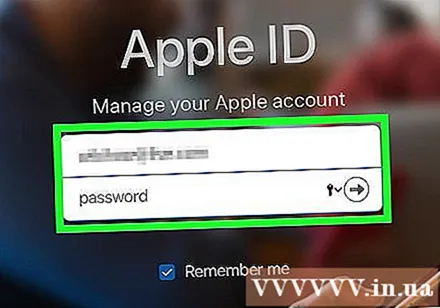
Posuňte sa posúvačom nadol do sekcie Zabezpečenie v strede stránky.
Kliknite Zmeniť heslo… (Zmeniť heslo) pod nadpisom „HESLO“ v sekcii „Zabezpečenie“.
Zadajte súčasné heslo. V zobrazenej ponuke do prvého poľa zadáte svoje heslo Apple ID.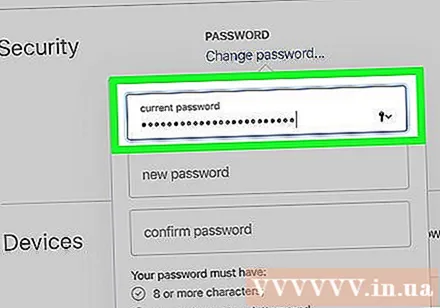

Zadajte svoje nové heslo. Do stredného poľa zadajte heslo, ktoré chcete použiť, a potom znova zadajte pole nižšie, aby ste sa uistili, že ste zadali správne heslo.
Kliknite na tlačidlo Zmeniť heslo… v dolnej časti ponuky. Týmto sa aktualizuje vaše heslo Apple ID, ale predtým, ako budete môcť vykonať zmenu, budete musieť v pripojených telefónoch, tabletoch alebo počítačoch ukončiť svoj účet Apple ID a znova sa prihlásiť.
- Môžete tiež začiarknuť políčko „Odhlásiť sa zo zariadení“, aby ste sa pred kliknutím odhlásili na telefónoch, tabletoch, počítačoch a weboch, ktoré majú Apple ID prihlásené pomocou starého hesla. Zmeniť heslo ... tu.
Metóda 4 zo 4: Zmena e-mailovej adresy Apple ID
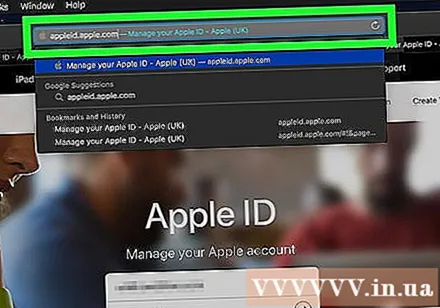
Navštívte stránku Apple ID a otvorte ju https://appleid.apple.com/ z webového prehliadača.
Prihláste sa do svojho účtu. Do prvého poľa zadajte svoju e-mailovú adresu Apple ID, do druhého poľa zadajte heslo a kliknite na tlačidlo →.
V hornej časti stránky nájdite sekciu „Účet“.
Kliknite na možnosti Upraviť (Upraviť) v pravom hornom rohu sekcie „Účet“.
Kliknite na odkaz Zmeniť Apple ID ... (Zmeniť Apple ID) pod svojou aktuálnou adresou Apple ID v sekcii „Účet“ v ľavom hornom rohu. Na obrazovke sa zobrazí zoznam možností.

Zadajte novú e-mailovú adresu. Do poľa na zadanie údajov v zobrazenej ponuke zadajte e-mailovú adresu, ktorú chcete použiť.- Ak máte túto funkciu povolenú, musí to byť iná e-mailová adresa ako adresa prijímajúca e-mailové upozornenia.

Kliknite na tlačidlo tiếp tục (Pokračovať) pod ponukou. Týmto sa skontroluje dostupnosť e-mailovej adresy a podľa možnosti sa nastaví nová e-mailová adresa.
Kliknite hotový (Dokončené). Toto je malé modré tlačidlo v pravom hornom rohu stránky Apple ID. Týmto uložíte zmeny a zavriete ponuku Upraviť (Upraviť) Apple ID.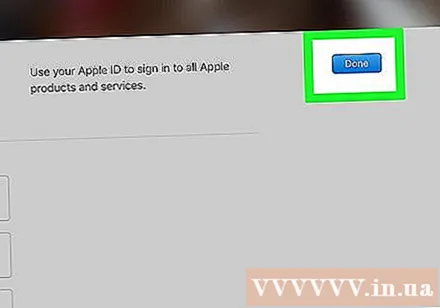
- Na uplatnenie zmien sa budete musieť odhlásiť z účtu Apple ID na pripojenom telefóne, tablete alebo počítači. Potom sa znova prihláste pomocou svojho nového Apple ID.
Rada
- Ak máte pre svoj účet zapnuté dvojstupňové overenie, budete musieť vykonať zmeny akonáhle sa prihlásite do svojho účtu Apple ID, musíte do prehliadača zadať kód zobrazený na telefóne.
Výstraha
- Po zmene hesla nemôžete použiť heslo, ktoré sa používalo za posledných 12 mesiacov.
- Je možné, že nebudete môcť zmeniť svoje Apple ID, ak vaša registrovaná e-mailová adresa končí na @ icloud.com, @ me.com alebo @ mac.com.
- Používanie viacerých Apple ID na rovnakom zariadení môže spôsobiť problémy s prihlásením niektorých aplikácií. V takom prípade skúste vyčistiť súbory cookie vášho prehliadača, ak máte problémy, alebo súbory cookie Apple ID.